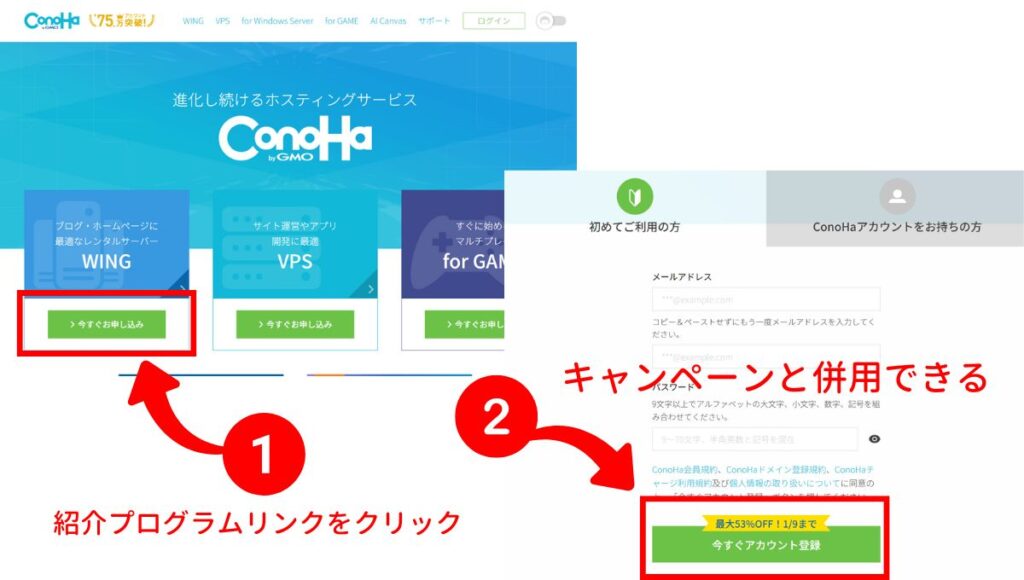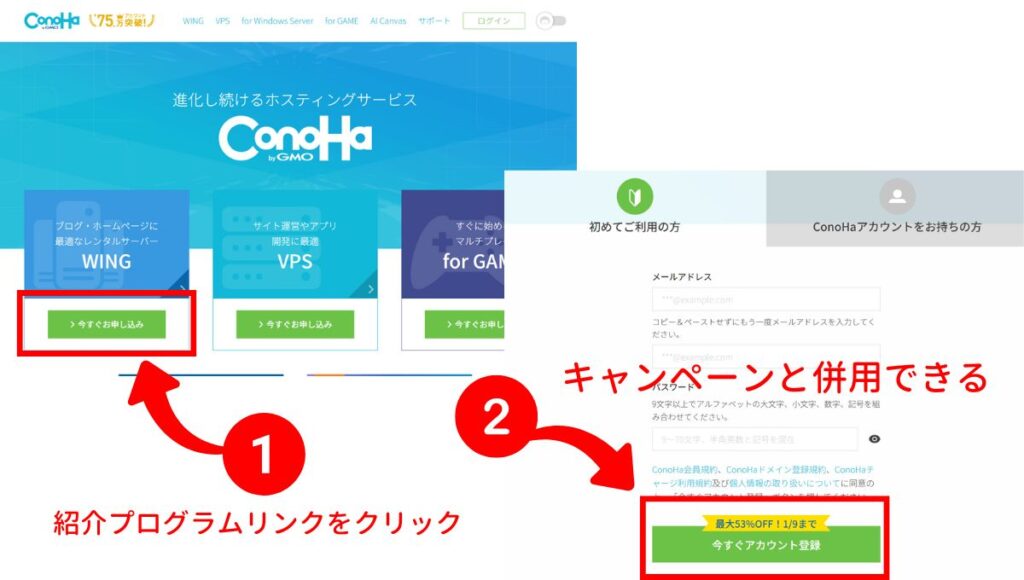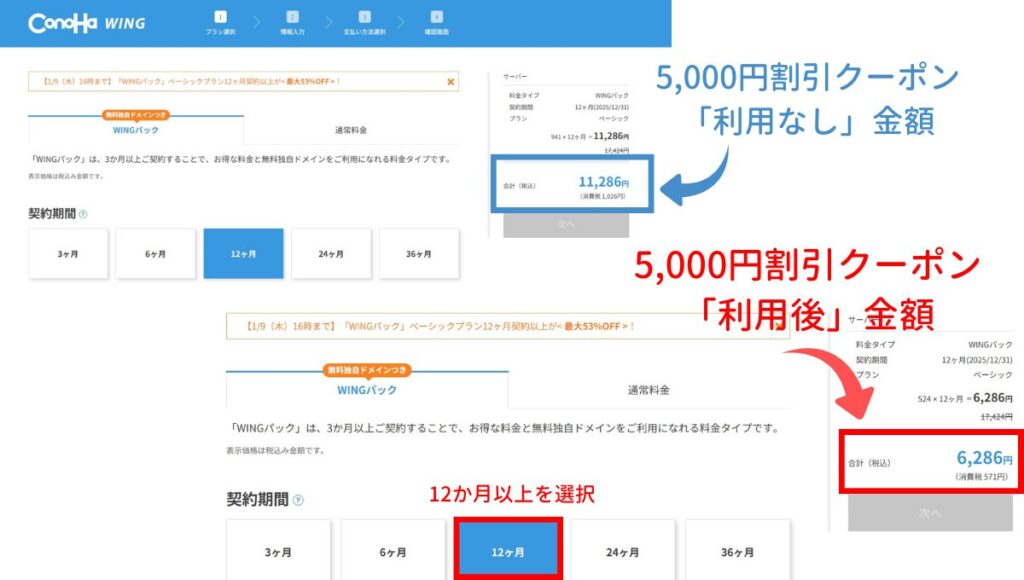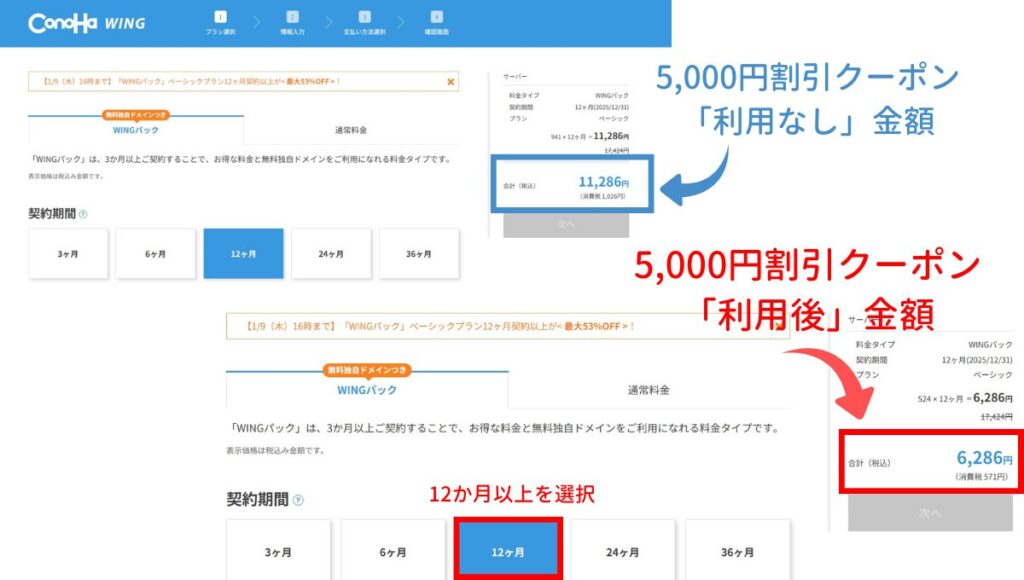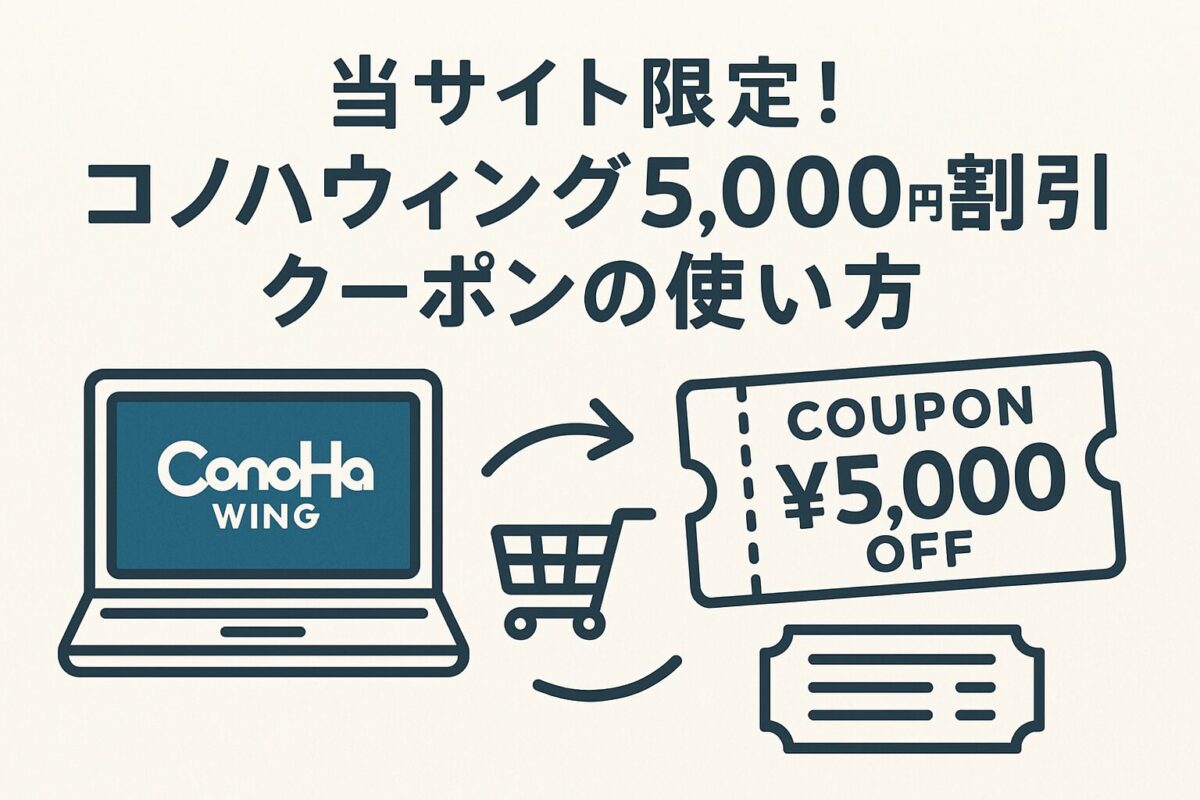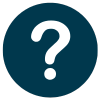 質問
質問「5,000円割引クーポン」の登録方法を教えてください。
コノハウィング「5,000円割引クーポン」は、登録手順を間違えると、利用ができない場合があります。
なぜなら、当サイト限定の「お客様紹介プログラムリンク」から申し込みする必要があるからです。



他サイトからのお申し込みは無効ですので、ご注意ください。
この記事は「5,000円割引クーポン」を使う方法をご紹介します。
この記事を読めば、クーポン反映の手順がわかり、お得にブログを始められます。
5,000円割引クーポンの使い方【お客様紹介プログラムリンク】


Wingパック12ヶ月プランは、通常13,068 円 ( 1,089 円/月 )かかります。
5,000円割引クーポンと「Webサイト制作応援キャンペーン」と併用することで、半額以下でブログを始められます。


当サイト限定!紹介プログラムリンク
上記ボタンから「WINGパック12か月以上」の契約で5,000円割引が適用されます。
- キャンペーンと併用できます。
- 予告なく終了する場合あり!
- 当サイト以外からは無効となります。ご注意ください。
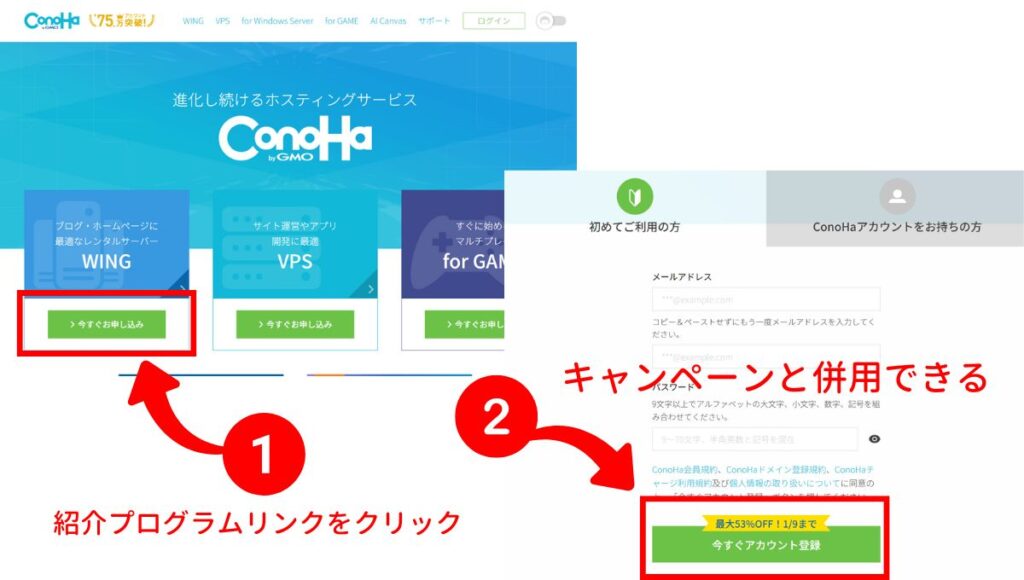
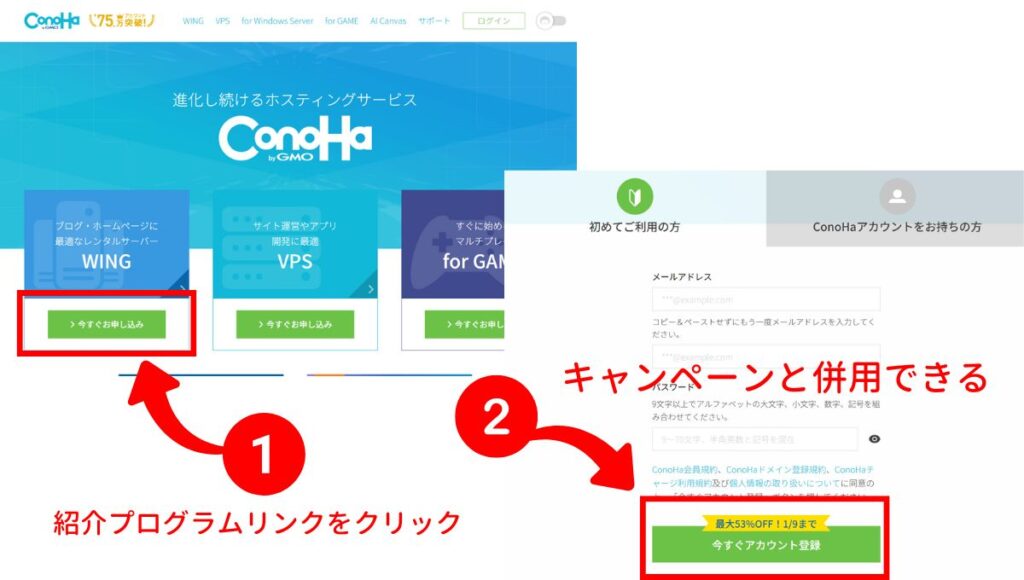
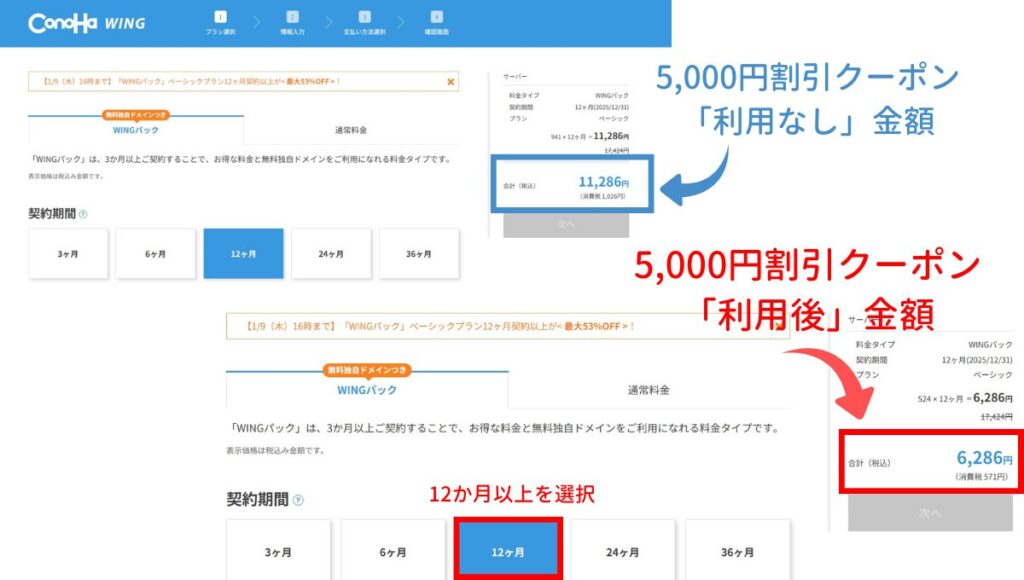
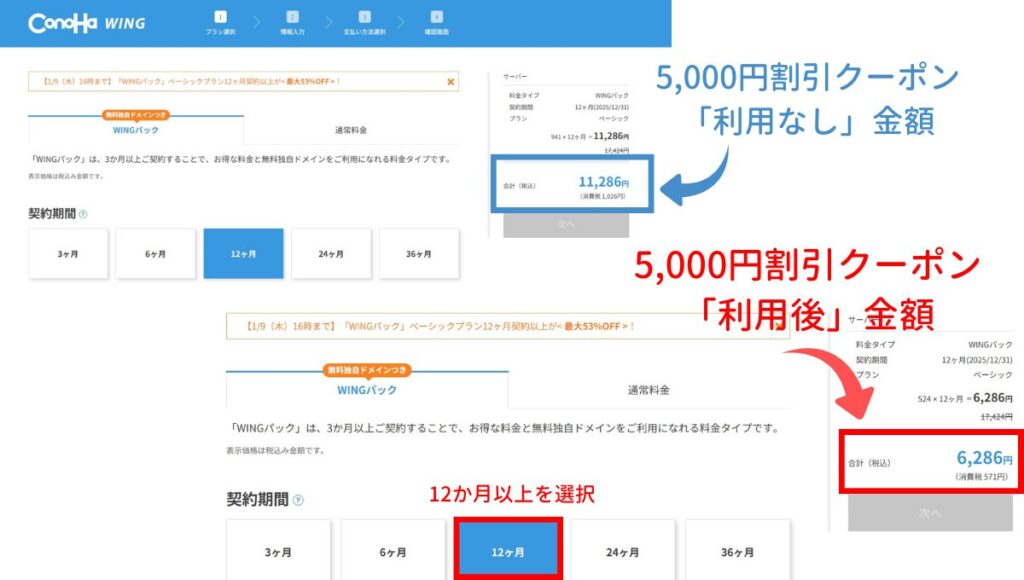
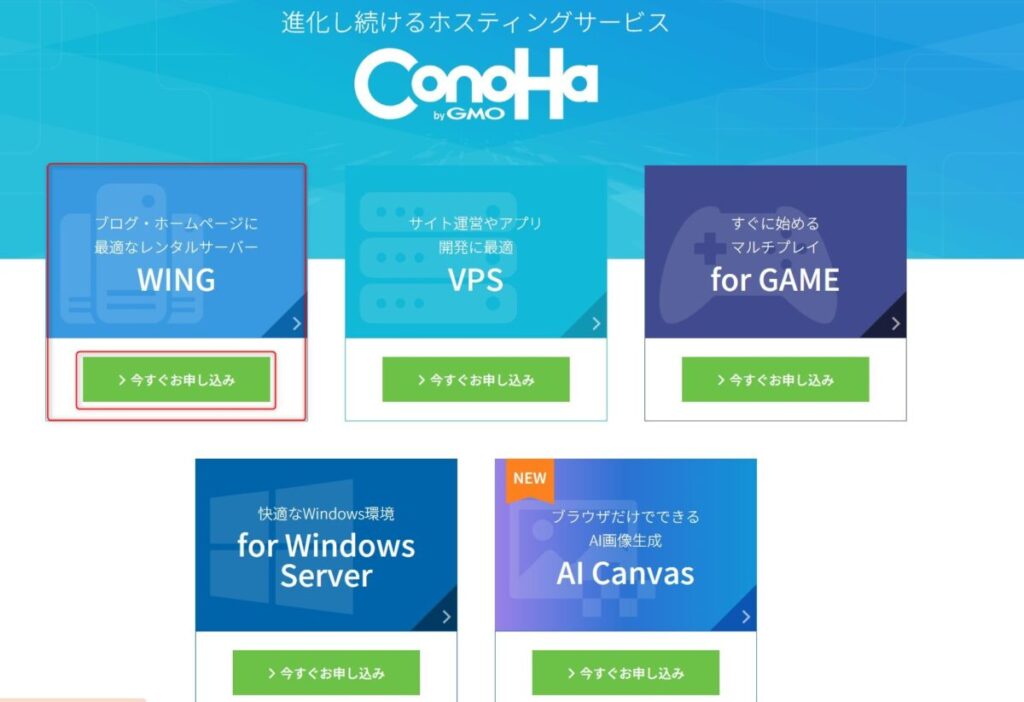
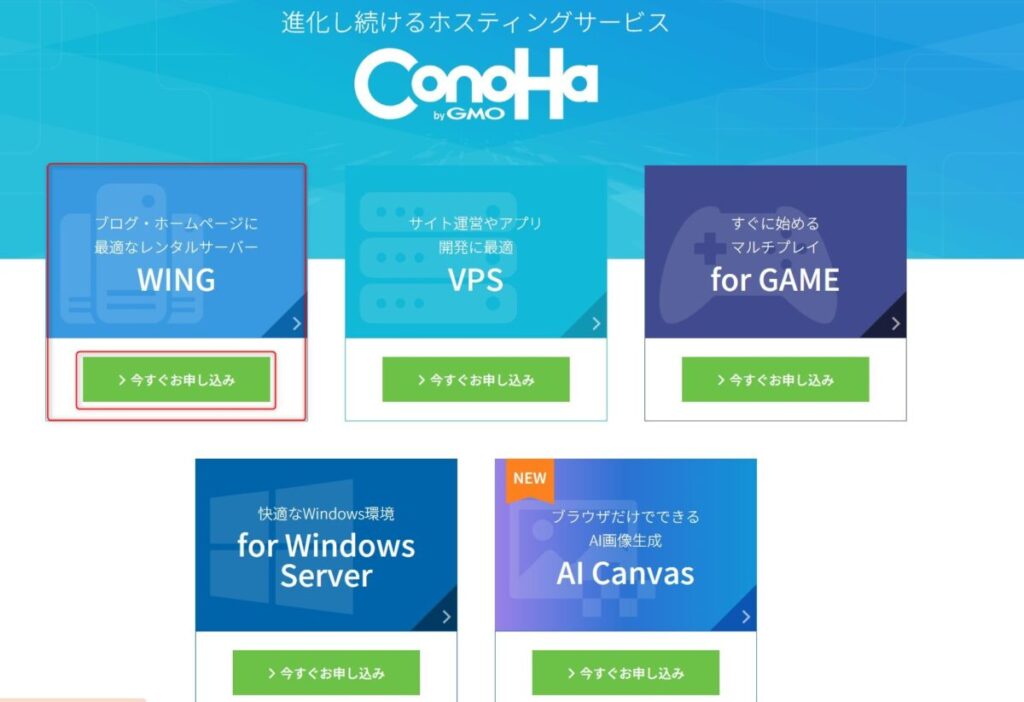
ConoHa 公式サイトのトップ画面に遷移するので、「今すぐお申込み」をクリックします。
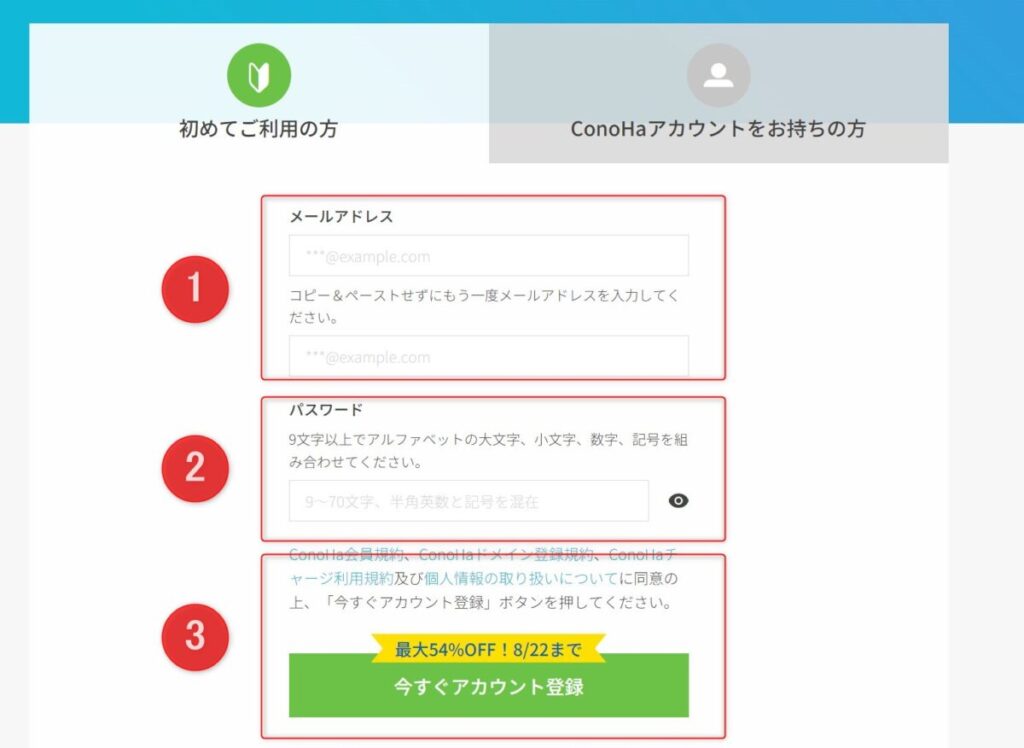
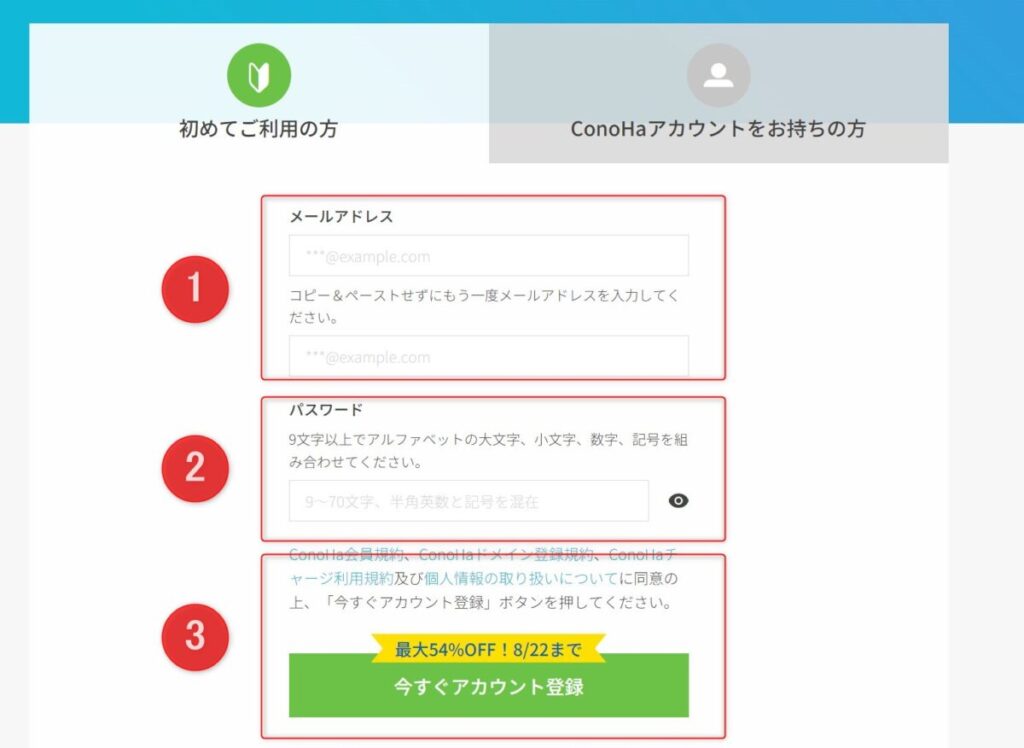
- メールアドレス
- パスワード
- 「今すぐアカウント登録」をクリック
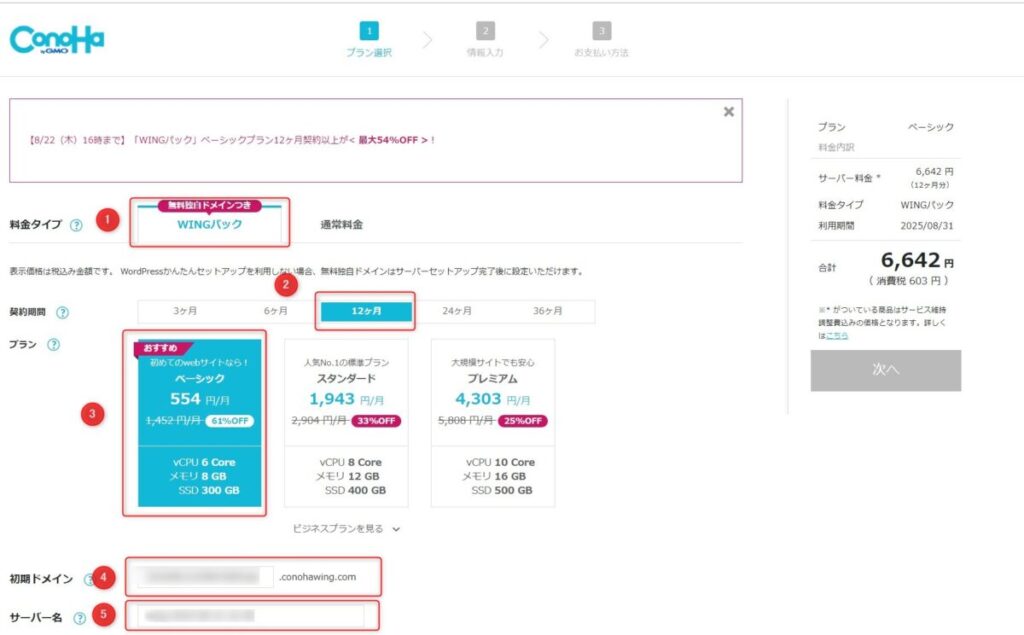
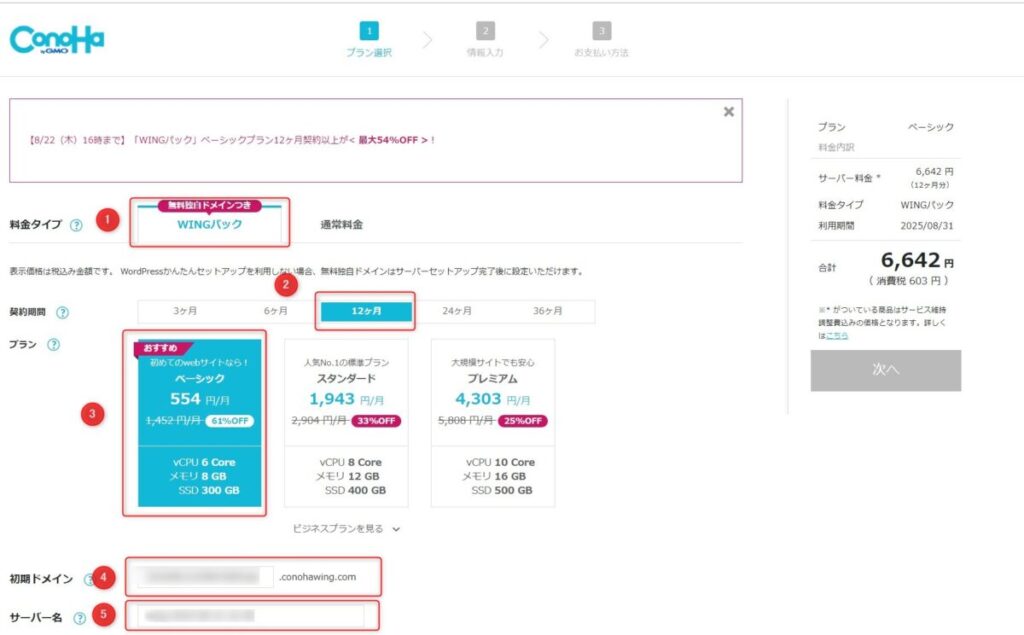
- 【料金タイプ】:「WINGパック」を選択
- 【対象期間】:「12ヶ月」、「24ヶ月」、「36ヶ月」のいずれかを選択
- 【プラン】:ブログ初心者の方は「ベーシック」推奨
- 【初期ドメイン】:このままでOK
- 【サーバー名】:このままでOK
5,000円が適応されているかチェックしてください。キャンペーンによって金額差ありますが、Wingパック12ヶ月で6,000円前後になります。
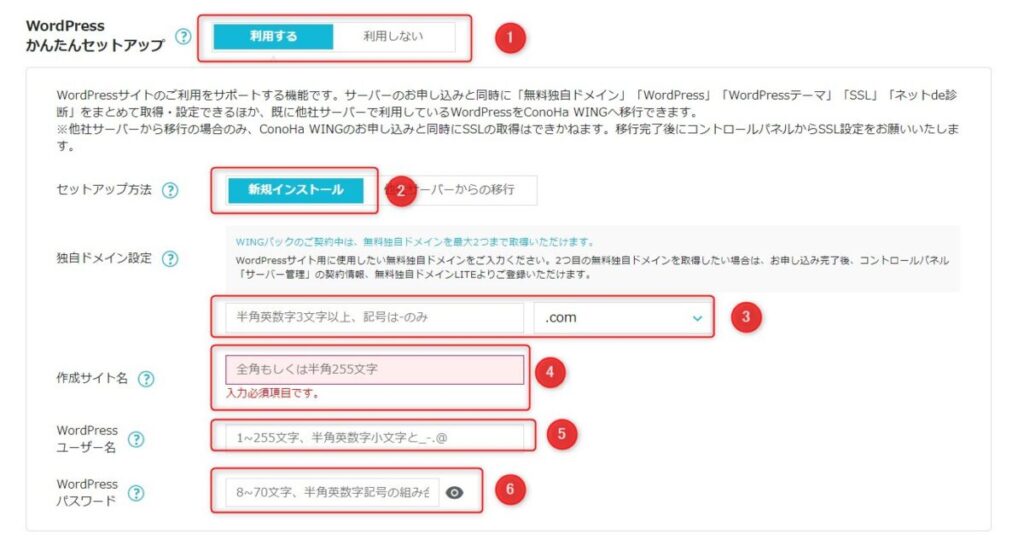
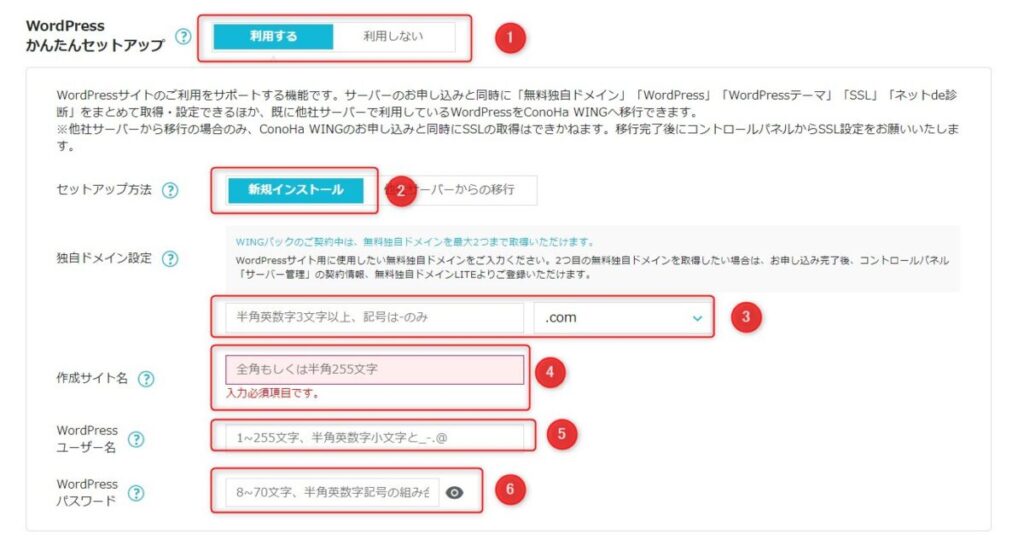
画面を下にスクロールして「WordPressかんたんセットアップ」の各項目を入力します。
- WordPressかんたんセットアップ:「利用する」のままでOK
- セットアップ方:「新規インストール」のままでOK
- 独自ドメイン設定:任意のドメインを入力
- 作成サイト名:任意のサイト名を入力(後で変更できます)
- WordPressユーザー名:WordPressへログインする際に使用するユーザー名を入力
- WordPressパスワード:WordPressへログインする際に使用するパスワードを入力
ドメイン名は、SEOに重要な要素です。
そのため、ブログに関係する名前にすることをおすすめします。


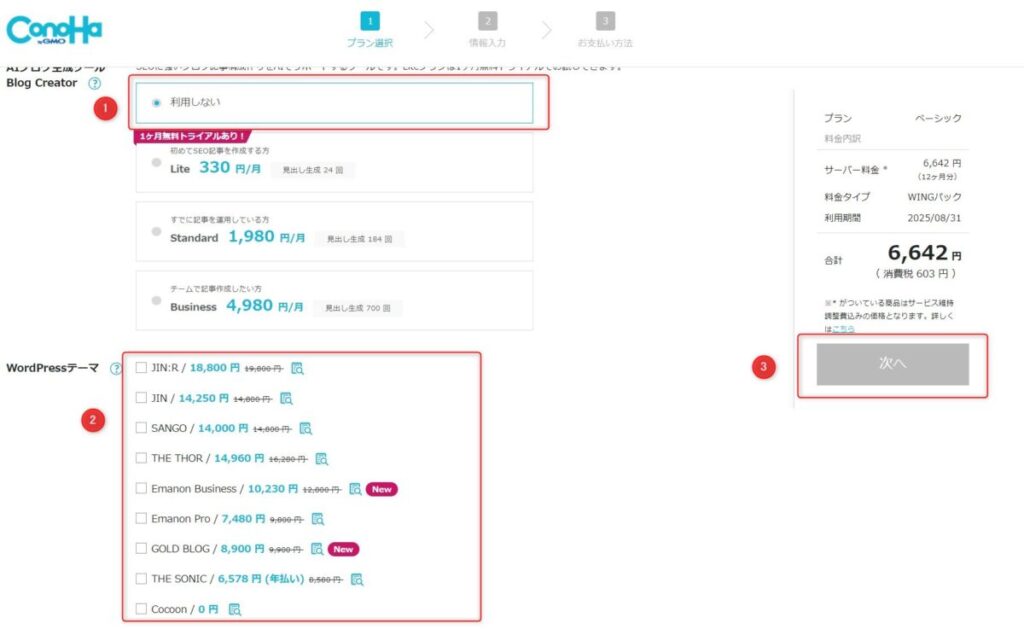
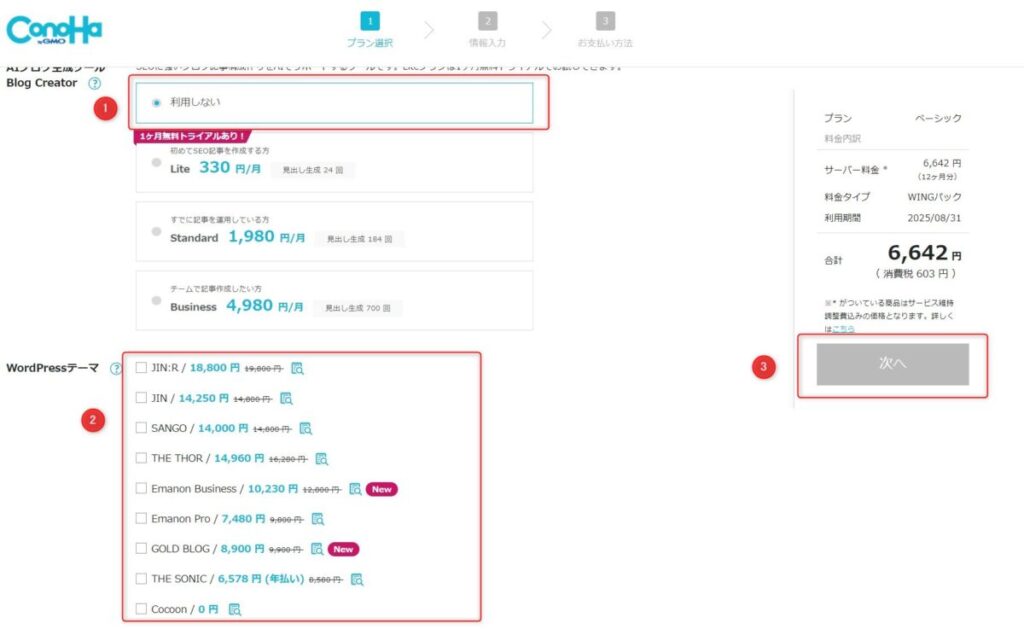
オプション項目をチェックします。
- AIブログ生成ツール Blog Creator:「利用しない」のままでOK
- WordPressテーマ:「Cocoon/0円」にチェックを入れる
右側の料金を確認して「次へ」をクリック。
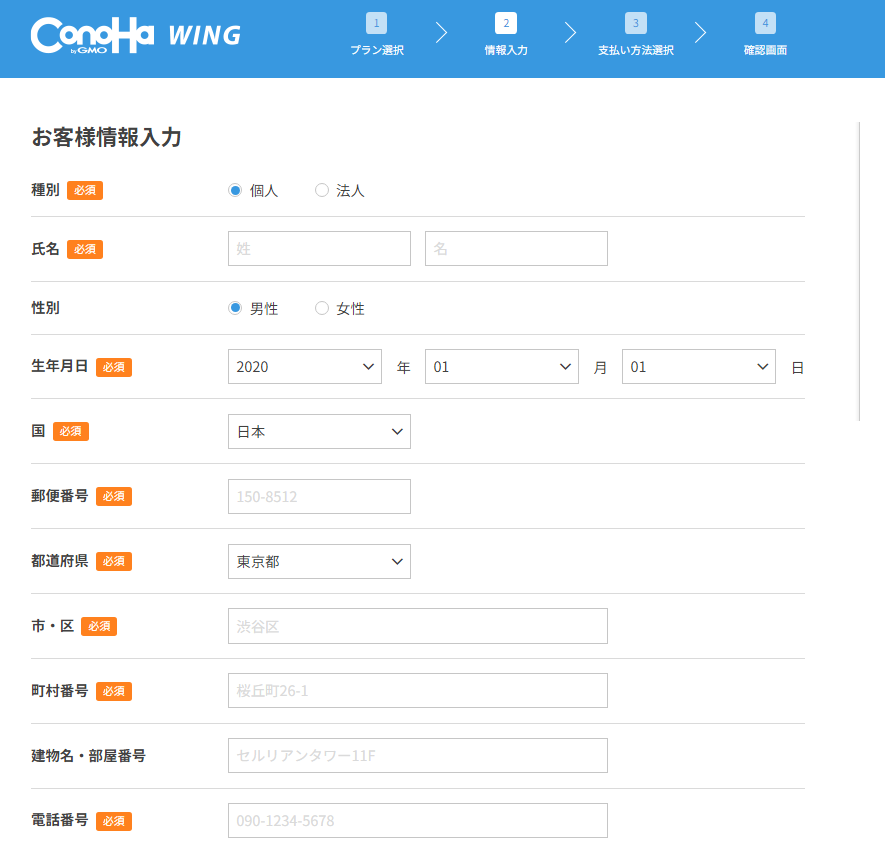
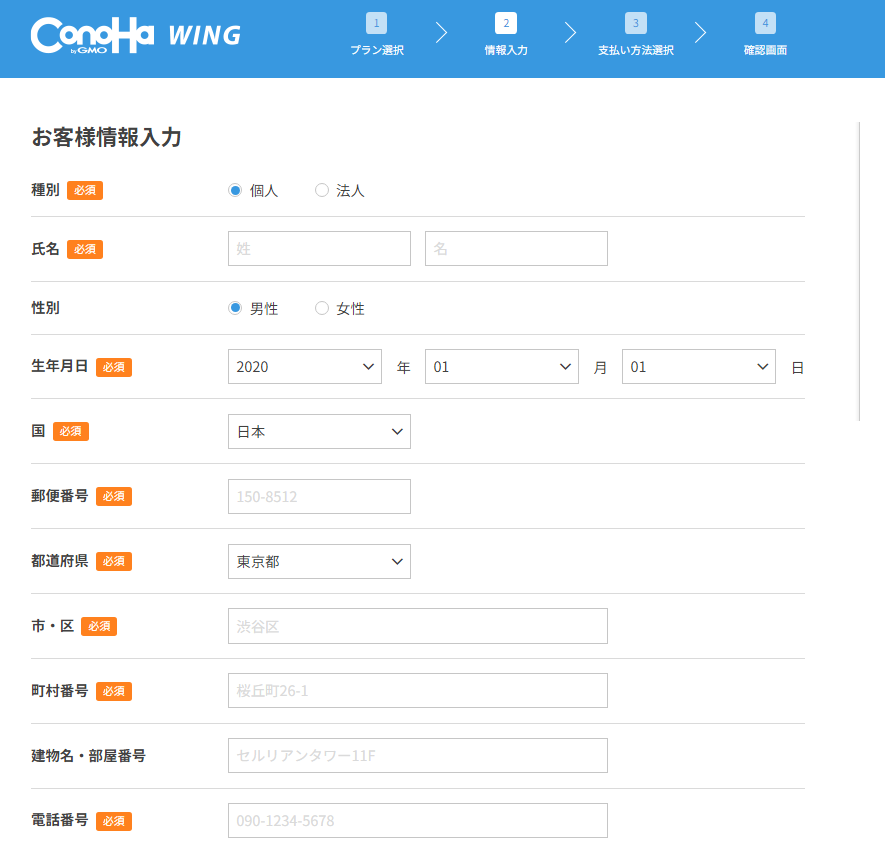
続いて、個人情報を入力します。「必須項目」を入力していきます。
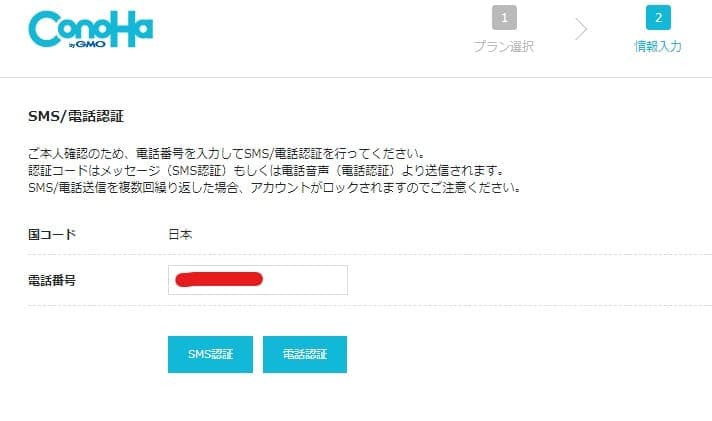
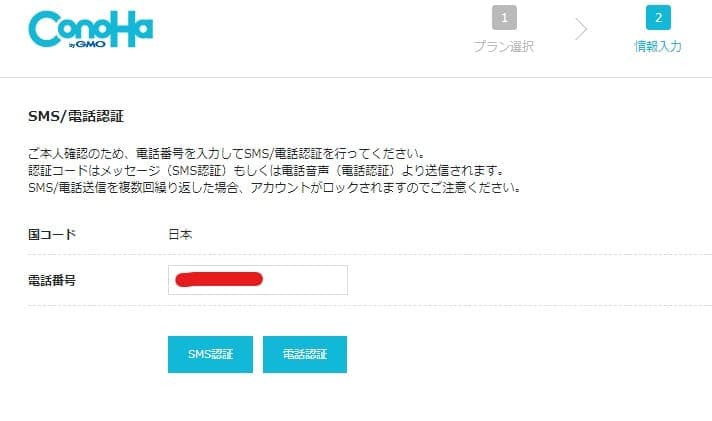
個人情報を登録した後は、電話/SMS認証をします。
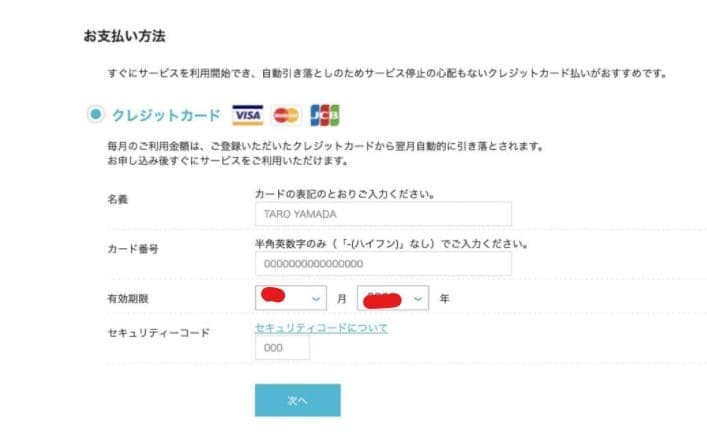
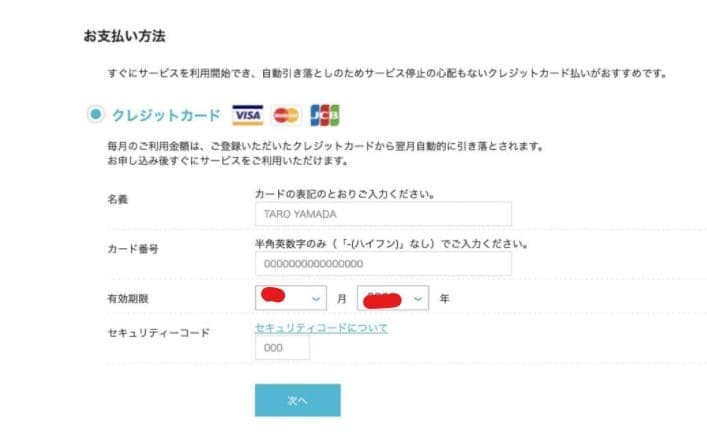
手順9まで完了したら、最後に「お申込み」ボタンを押せば、申し込み完了です。
5,000円割引クーポンの使い方【まとめ】
まとめです。
コノハウィングには、さまざまな割引クーポンが存在します。
現時点では「お客様紹介プログラム」の5,000円割引が圧倒的に最安値になります。


Wingパック12ヶ月プランは、通常13,068 円 ( 1,089 円/月 )かかります。5,000円割引クーポンと「Webサイト制作応援キャンペーン」と併用することで、半額以下でブログを始められます。
2025年4月7日(月)16:00まで
\最大53%OFF、月額678円/
↓月初の今なら「最大31日間お試し+5,000円割引」で始めるチャンス↓


当サイト限定!紹介プログラムリンク
上記ボタンから「WINGパック12か月以上」の契約で5,000円割引が適用されます。
- キャンペーンと併用できます。
- 予告なく終了する場合あり!
- 当サイト以外からは無効となります。ご注意ください。